Wczoraj napisaliśmy przewodnik na temat tworzenia pulpituzdalne połączenie w systemie Windows 7. Jest to świetny sposób na kontrolowanie komputera, gdy jesteś nieobecny, ale co zrobić, jeśli chcesz kontrolować swój komputer z dowolnego systemu operacyjnego, niezależnie od przeglądarki?
LogMeIn Free to doskonała aplikacja do zdalnego dostępuwarto spróbować. Wszystko, co musisz zrobić, to utworzyć konto, pobrać aplikację i zainstalować ją na komputerach, które chcesz kontrolować. Najlepszą rzeczą jest to, że możesz dodać tyle komputerów, ile chcesz, co oznacza, że możesz łączyć się i kontrolować nieograniczoną liczbę komputerów (jeden na raz).
Osobiście ten rodzaj usługi naprawdę przychodziprzydatne, na przykład zainstalowałem tę aplikację na komputerze mojego rodzica i laptopie mojego brata. Teraz, gdy mają kłopoty, loguję się i zdalnie kontroluję komputery za pomocą zaledwie 2 kliknięć, za pośrednictwem przeglądarki internetowej.
Po utworzeniu nowego konta zainstaluj aplikację i skonfiguruj ją zgodnie z własnymi potrzebami. Po włączeniu komputer będzie dostępny za pośrednictwem witryny LogMeIn.

Dostęp do Preferencji można uzyskać z Opcje>Preferencje. Jeśli jesteś początkujący, zalecam pozostawienie ustawień jako domyślnych. W przeciwnym razie ma bardzo przydatne ustawienia, takie jak: priorytet kontroli nad hostem lub użytkownikiem zdalnym, wyłączanie tapet i efektów interfejsu użytkownika na komputerze hosta, blokowanie hosta po zdalnym sterowaniu i wiele innych.
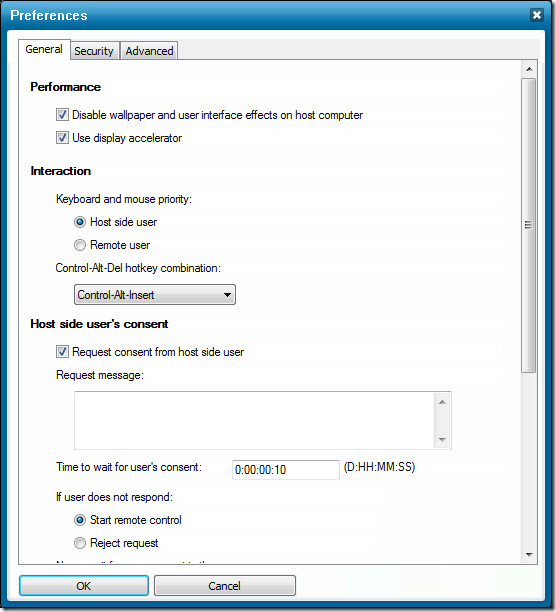
Po zakończeniu pracy przejdź do LogMeInstronę internetową i zaloguj się do swojego konta. Wszystkie komputery hosta znajdziesz na stronie głównej. Wyświetlone zostaną tylko te komputery, na których zainstalowano i włączono aplikację LogMeIn. Teraz naciśnij przycisk Zdalnego sterowania poniżej widocznego komputera hosta, aby rozpocząć zdalny dostęp.
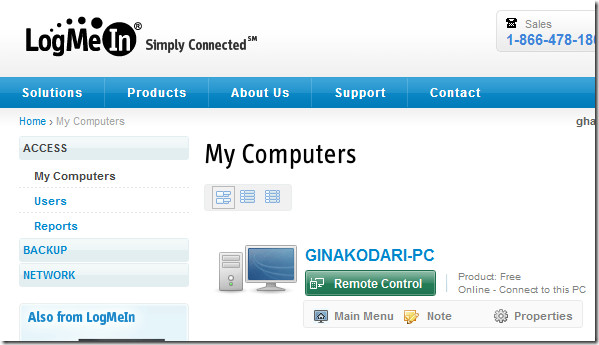
Na następnej stronie kliknij link Zdalne sterowanie, aby rozpocząć (istnieje również opcja, aby otworzyć go w nowym oknie).
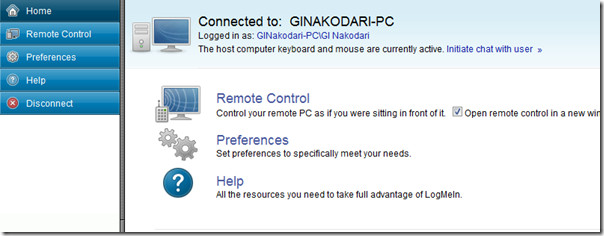
Po zakończeniu rozpocznie się natychmiastowe łączenie.
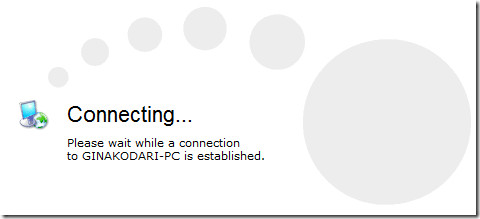
Teraz wprowadź nazwę użytkownika i hasło komputera hosta, z którym się łączysz. Istnieje dodatkowa opcja inicjowania czatu, która może się przydać, jeśli chcesz zapewnić komuś wsparcie.
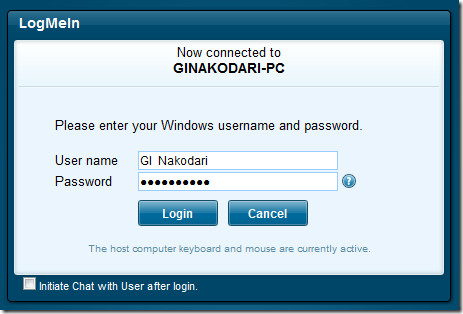
Po nawiązaniu połączenia Tyzobaczy pulpit zdalnego komputera. Kliknij ekran, przesuń kursor myszy, otwórz programy, zrób znacznie więcej. W prawym górnym rogu znajdują się dodatkowe opcje, które zapewnią lepszą kontrolę nad komputerem zdalnym.
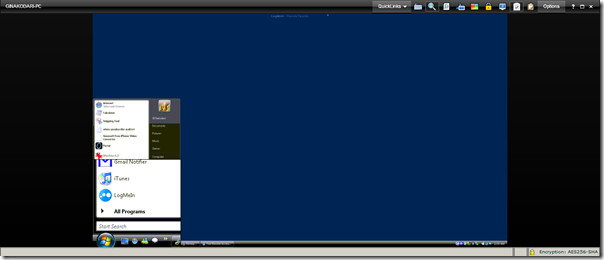
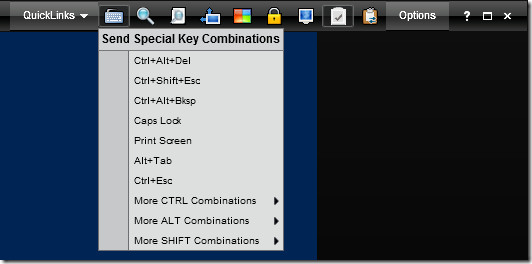
Ustawienia, takie jak Rozdzielczość ekranu, Jakość kolorów, Pełny ekran i inne można znaleźć w menu Opcje.

Ogólnie rzecz biorąc, konfiguracja zajęła mi tylko 2 minutybok. Jest szybki, intuicyjny, stabilny, w pełni funkcjonalny i niezwykle prosty w użyciu. Można go najlepiej wykorzystać, jeśli chcesz uzyskać dostęp do komputera podczas nieobecności, ponieważ obsługuje on WOL (Wake On Lan), rzeczy powinny pójść łatwo.
Pobierz LogMeIn
Jest dostępny zarówno dla komputerów PC z systemem Windows, jak i Mac OS X. Tak, można nim sterować zarówno komputerami z systemem Windows, jak i Mac. Cieszyć się!













Komentarze